رقم الفكرة: 26
موضوع الفكرة: تطبيق قناع معين من طبقة إلى أخرى
الفكــــرة :
إذا أردنا تطبيق قناع معين مستخدم مع إحدى الطبقات على الطبقة الحالية ، نضغط بالمؤشر على القناع
من الطبقة التي نريدها وهي غير الطبقة الحالية الفعالة ، إلى المفتاح Add a mask الموجود في الجزء السفلي
من اللوحة Layers ، فيتم تطبيق هذا القناع مع الطبقة الحالية .
=============================
رقم الفكرة: 27
موضوع الفكرة: إضافة مساحة جديدة إلى الصورة
الفكــــرة :
يمكننا باستخدام الأداة Crop إضافة مساحة جديدة إلى الصورة ، ولعمل ذلك نضغط على المفتاح F
من لوحة المفاتيح للانتقال إلى نظام العرض Full Screen ، ثم نختار الأداة Crop ونقوم برسم مربع القص
حول مساحة الصورة بالكامل ، ثم نضغط بالمؤشر على مقبض التحكم الذي نريد إضافة المساحة الجديدة عنده ،
ونقوم بسحبها إلى خارج حدود الصورة ، ثم نضغط Enter فيتم إضافة مساحة جديدة إلى الصورة في هذا الاتجاه .
=============================
رقم الفكرة: 28
موضوع الفكرة: تغيير أسماء الطبقات التي تم عمل Rasterize لها
الفكــــرة :
من الأفضل عند استخدام الأمر Rasterize مع أحد طبقات الكتابات في الصورة ، أن نقوم بتغيير اسم هذه الطبقة ،
ليصبح الاسم محتويا على نوع الخط المستخدم لعمل الكتابات وحجمه وباقي الإعدادات المستخدمة ، حتى يمكننا
استخدام نفس هذه الإعدادات لعمل كتابات جديدة داخل الصورة إذا أردنا ذلك .
=============================
رقم الفكرة: 29
موضوع الفكرة: عمل التأثير Vignette على الصورة
الفكــــرة :
يوفر البرنامج عدة طرق لعمل التأثير Vignette على الصورة ، وهو عبارة عن Fade Out لطبقة معينة
حتى نصل إلى لون طبقة الخلفية الخاصة بالصورة ، ومن اسهل الطرق لعمل هذا التأثير هي أن نقوم بالضغط المزدوج
على طبقة الخلفية التي نريد عمل التأثير إليها ، ونقوم بتحويلها إلى الطبقة Layer 0 ، ثم نقوم نضغط على المفتاح
Create a New Layer لإضافة طبقة جديدة إلى الصورة ، ثم نفتح القائمة المنسدلة Layer ونختار
Background From Layer من القائمة الفرعية new أثناء اختيار هذه الطبقة الجديدة لجعلها هي طبقة الخلفية ،
ويمكننا إضافة لون الملء أو النموذج xxxxxxxxxxxxure الذي نريده لهذه الطبقة ، ثم نختار الطبقة Layer 0 لتصبح هي الطبقة
الحالية الفعالة ، ثم نقوم برسم منطقة اختيار بالحجم الذي نريده ، ثم نضغط على الرمز Add a Mask من اللوحة
Layers لإضافة قناع إلى الطبقة ، ثم نقوم بتطبيق المؤثر Gaussian Blur مع قناع الطبقة ،
ونلاحظ ما يحدث للصورة عند تغيير القيمة Radius في المربع الحواري الخاص بالمؤثر .
=============================
رقم الفكرة: 30
موضوع الفكرة: تجربة اكثر من نسبة تكبير واحدة بسهولة
الفكــــرة :
قد نحتاج أثناء العمل إلى اختبار أو تجربة نسب تكبير مختلفة بسرعة للمقارنة فيما بينها ، والوضع الافتراضي
لتغيير نسبة التكبير بإدخال نسبة معينة ، هو اختيار نسبة التكبير سواء من الخانة الموجودة اسفل يسار واجهة البرنامج
، أو من خلال اللوحة Navigation ثم إدخال نسبة التكبير الجديدة التي نريدها ونضغط Enter ، ويمكننا تغيير
نسبة التكبير مع الاحتفاظ بهذه النسبة مختارة مما يساعدنا على إدخال النسبة الجديدة بسرعة بدون الحاجة إلى
اختيارها في كل مرة ، وذلك بالضغط على المفتاح Shift من لوحة المفاتيح أثناء الضغط على المفتاح Enter .
=============================
رقم الفكرة: 31
موضوع الفكرة: إدخال قيمة اقل من 1 للمتغير Feather
الفكــــرة :
في بعض الأحيان قد يكون إدخال القيمة صفر بالنسبة للمتغير Feather غير كافية ، بينما تكون القيمة 1
أكبر من اللازم ، ولكن البرنامج لا يدعم إدخال قيمة متوسطة بين هاتين القيمتين ، ويمكننا عمل نفس التأثير
بالضغط على المفتاح Q من لوحة المفاتيح للدخول إلى نظام التعديل Quick mask ، مع مراعاة أن تكون
منطقة الاختيار فعالة ، ثم نفتح القائمة Filter ونختار المؤثر Gaussian Blur ، ونقوم بإدخال القيمة التي
نريدها في الخانة Radius ونضغط OK ، فنحصل على التأثير الذي نريده .
يتبع








مواقع النشر